逐步指南:如何安装Eclipse的详细教程
2024-01-28 09:22:20
0浏览
收藏
珍惜时间,勤奋学习!今天给大家带来《逐步指南:如何安装Eclipse的详细教程》,正文内容主要涉及到等等,如果你正在学习文章,或者是对文章有疑问,欢迎大家关注我!后面我会持续更新相关内容的,希望都能帮到正在学习的大家!
Eclipse安装教程:一步步教你安装Eclipse的方法,需要具体代码示例
引言:
Eclipse是一款功能强大的集成开发环境(IDE),广泛应用于Java开发领域。无论是初学者还是资深开发人员,都能从Eclipse的便捷和强大功能中获益。本文将为大家详细介绍在不同操作系统上安装Eclipse的步骤,并提供相应的代码示例。
一、准备工作
在进行Eclipse的安装之前,我们需要确保系统满足以下几个条件:
- 确定系统已经安装了Java Development Kit(JDK):Eclipse是基于Java开发的,因此需要先安装JDK。
在Windows系统上,您可以通过打开命令提示符窗口并输入"java -version"来验证JDK的安装情况。
在Linux系统上,您可以在终端中输入同样的命令来进行验证。 - 确保电脑联网:在安装Eclipse时,我们会需要从官方网站上下载安装文件。
- 确保您有足够的磁盘空间:Eclipse的安装包通常在几百兆到一千兆之间。
二、下载Eclipse
- 打开网页浏览器,访问Eclipse官方网站(https://www.eclipse.org/)。
- 在网站首页上,使用鼠标滚轮向下滚动,直到你看到"Eclipse IDE for Java Developers"这个选项。点击这个选项。
- 在下载页面上,找到适用于您系统的Eclipse版本(例如Windows,Mac,Linux等),并单击对应的下载链接。
- 下载完成后,即可进入下一步。
三、安装Eclipse
- 打开下载的Eclipse安装文件,根据您的操作系统,可能需要运行.exe、.dmg、.tar.gz等类型的文件。
- 运行安装程序后,弹出一个欢迎界面,点击“Next”继续。
- 下一步,选择Eclipse的安装位置。通常我们推荐将Eclipse安装在默认位置。点击“Next”继续。
- 在下一步中,您将需要选择所需安装Eclipse的软件包。通常情况下,我们选择“Eclipse IDE for Java Developers”即可满足大部分Java项目的需求。点击“Next”继续。
- 在下一步中,设置Eclipse的安装选项。您可以选择是否创建桌面快捷方式以及是否将Eclipse添加到系统的环境变量中。点击“Next”继续。
- 在最后一步中,您可以阅读和接受Eclipse的许可协议。点击“Finish”开始安装。
- 安装过程可能需要一些时间,请耐心等待。
- 安装完成后,您将看到一个安装成功的提示窗口。点击“Launch”启动Eclipse。
四、验证安装结果
- 启动Eclipse后,它将要求您选择一个工作空间。工作空间是用于存储您的项目文件的位置。选择一个合适的目录,并点击“OK”。
- 接下来,Eclipse将加载相应的插件并打开工作空间。
- 在Eclipse的欢迎界面上,您可以选择开始新的Java项目或导入现有的项目。您可以选择一个选项,然后按照向导进行操作,以验证Eclipse的安装是否成功。
五、常见问题与解决方法
- 如果您在Windows上安装Eclipse时遇到问题,可以尝试右键点击安装程序并选择“以管理员身份运行”。
- 如果您在安装过程中遇到下载失败的情况,可以尝试更改下载源或稍后再次尝试。
- 如果您在Mac上安装Eclipse时遇到问题,可以尝试通过在安装程序上点击右键并选择“打开”来绕过系统的安全设置。
结束语:
通过本文,您已经学会了如何在不同操作系统上安装Eclipse。希望这个教程对您有所帮助。接下来,您可以开始使用Eclipse进行Java开发,享受其强大的功能和便捷的开发体验。
代码示例:
以下是一个简单的Java程序示例,展示了Eclipse的代码编写和运行功能:
public class HelloWorld {
public static void main(String[] args) {
System.out.println("Hello, World!");
}
}在Eclipse中,您可以创建一个新的Java项目,将上述代码复制到一个Java源文件中,然后点击运行按钮,即可在控制台中看到输出结果。
今天关于《逐步指南:如何安装Eclipse的详细教程》的内容介绍就到此结束,如果有什么疑问或者建议,可以在golang学习网公众号下多多回复交流;文中若有不正之处,也希望回复留言以告知!
 提升粘性定位的成效:探析粘性定位的关键因素
提升粘性定位的成效:探析粘性定位的关键因素
- 上一篇
- 提升粘性定位的成效:探析粘性定位的关键因素

- 下一篇
- 数据分析中LEN函数的实际应用案例研究
查看更多
最新文章
-

- 文章 · java教程 | 1分钟前 |
- Java反射:Class与实例访问差异解析
- 132浏览 收藏
-

- 文章 · java教程 | 17分钟前 |
- AtomicBoolean原子操作实现方法解析
- 394浏览 收藏
-
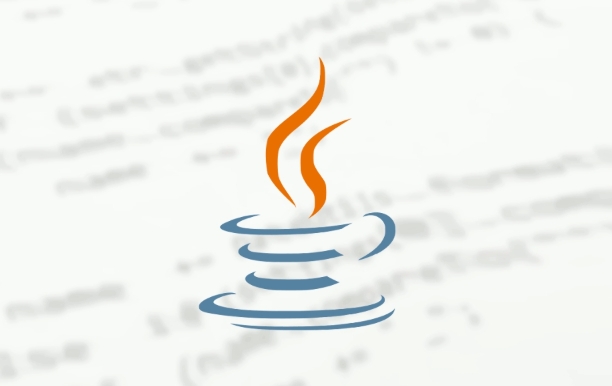
- 文章 · java教程 | 8小时前 |
- Java物联网开发入门与实战教程
- 376浏览 收藏
-

- 文章 · java教程 | 8小时前 |
- 处理JavaIllegalMonitorStateException的正确方法
- 174浏览 收藏
-

- 文章 · java教程 | 8小时前 |
- Java商品录入程序开发技巧分享
- 130浏览 收藏
-

- 文章 · java教程 | 9小时前 |
- Java设计模式:提升代码质量技巧
- 480浏览 收藏
-
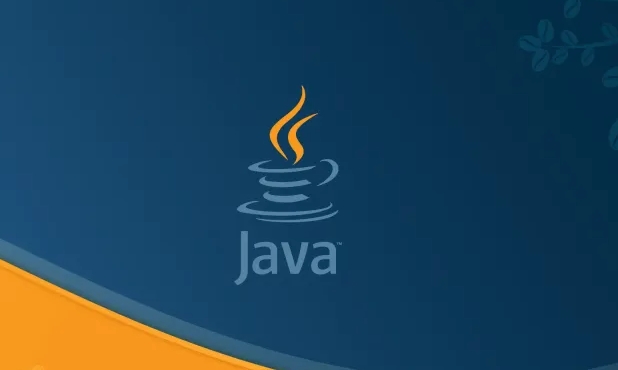
- 文章 · java教程 | 9小时前 |
- Java集合判断元素是否存在方法
- 274浏览 收藏
-
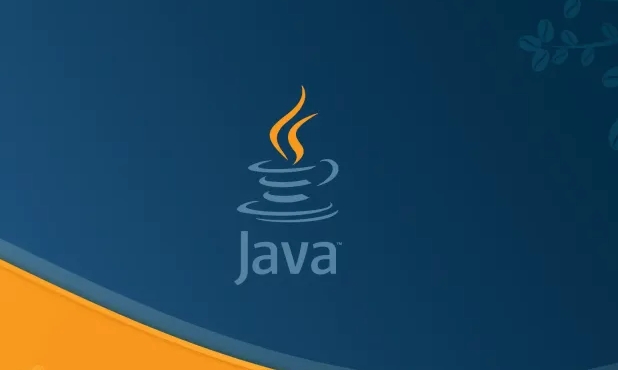
- 文章 · java教程 | 9小时前 |
- Java聊天室消息过滤技巧与实现方法
- 487浏览 收藏
-

- 文章 · java教程 | 9小时前 |
- Java大小写敏感问题及常见错误示例
- 426浏览 收藏
-

- 文章 · java教程 | 9小时前 |
- 多用户并发访问数据库的Java解决方案
- 407浏览 收藏
-

- 文章 · java教程 | 10小时前 |
- JavaSet接口与HashSet入门详解
- 139浏览 收藏
-

- 文章 · java教程 | 10小时前 |
- Java模型类:正确写Getter和Setter方法
- 393浏览 收藏
查看更多
课程推荐
-

- 前端进阶之JavaScript设计模式
- 设计模式是开发人员在软件开发过程中面临一般问题时的解决方案,代表了最佳的实践。本课程的主打内容包括JS常见设计模式以及具体应用场景,打造一站式知识长龙服务,适合有JS基础的同学学习。
- 543次学习
-

- GO语言核心编程课程
- 本课程采用真实案例,全面具体可落地,从理论到实践,一步一步将GO核心编程技术、编程思想、底层实现融会贯通,使学习者贴近时代脉搏,做IT互联网时代的弄潮儿。
- 516次学习
-

- 简单聊聊mysql8与网络通信
- 如有问题加微信:Le-studyg;在课程中,我们将首先介绍MySQL8的新特性,包括性能优化、安全增强、新数据类型等,帮助学生快速熟悉MySQL8的最新功能。接着,我们将深入解析MySQL的网络通信机制,包括协议、连接管理、数据传输等,让
- 500次学习
-

- JavaScript正则表达式基础与实战
- 在任何一门编程语言中,正则表达式,都是一项重要的知识,它提供了高效的字符串匹配与捕获机制,可以极大的简化程序设计。
- 487次学习
-

- 从零制作响应式网站—Grid布局
- 本系列教程将展示从零制作一个假想的网络科技公司官网,分为导航,轮播,关于我们,成功案例,服务流程,团队介绍,数据部分,公司动态,底部信息等内容区块。网站整体采用CSSGrid布局,支持响应式,有流畅过渡和展现动画。
- 485次学习
查看更多
AI推荐
-

- ChatExcel酷表
- ChatExcel酷表是由北京大学团队打造的Excel聊天机器人,用自然语言操控表格,简化数据处理,告别繁琐操作,提升工作效率!适用于学生、上班族及政府人员。
- 3220次使用
-

- Any绘本
- 探索Any绘本(anypicturebook.com/zh),一款开源免费的AI绘本创作工具,基于Google Gemini与Flux AI模型,让您轻松创作个性化绘本。适用于家庭、教育、创作等多种场景,零门槛,高自由度,技术透明,本地可控。
- 3434次使用
-

- 可赞AI
- 可赞AI,AI驱动的办公可视化智能工具,助您轻松实现文本与可视化元素高效转化。无论是智能文档生成、多格式文本解析,还是一键生成专业图表、脑图、知识卡片,可赞AI都能让信息处理更清晰高效。覆盖数据汇报、会议纪要、内容营销等全场景,大幅提升办公效率,降低专业门槛,是您提升工作效率的得力助手。
- 3465次使用
-

- 星月写作
- 星月写作是国内首款聚焦中文网络小说创作的AI辅助工具,解决网文作者从构思到变现的全流程痛点。AI扫榜、专属模板、全链路适配,助力新人快速上手,资深作者效率倍增。
- 4572次使用
-

- MagicLight
- MagicLight.ai是全球首款叙事驱动型AI动画视频创作平台,专注于解决从故事想法到完整动画的全流程痛点。它通过自研AI模型,保障角色、风格、场景高度一致性,让零动画经验者也能高效产出专业级叙事内容。广泛适用于独立创作者、动画工作室、教育机构及企业营销,助您轻松实现创意落地与商业化。
- 3841次使用
查看更多
相关文章
-
- 提升Java功能开发效率的有力工具:微服务架构
- 2023-10-06 501浏览
-
- 掌握Java海康SDK二次开发的必备技巧
- 2023-10-01 501浏览
-
- 如何使用java实现桶排序算法
- 2023-10-03 501浏览
-
- Java开发实战经验:如何优化开发逻辑
- 2023-10-31 501浏览
-
- 如何使用Java中的Math.max()方法比较两个数的大小?
- 2023-11-18 501浏览



